傲游浏览器设置书签菜单宽度的教程
时间:2023-07-26 14:45:40作者:极光下载站人气:0
傲游浏览器作为一款热门的浏览器软件,吸引了不少的用户前来下载使用,其中丰富的扩展工具很好的满足了用户的需求,再加上使用的个性化多标签模式, 让用户能够获取到更好的网页浏览体验,因此傲游浏览器成为了用户电脑上必备的一款浏览器软件,当用户在使用傲游浏览器软件时,可以根据自己的喜好来设置功能和模式,这样能够提升自己使用体验的同时,还可以带来许多的便利,例如有用户问到傲游浏览器如何设置书签菜单宽度的问题,这个问题其实是很好解决的,用户直接在设置页面上找到外观选项卡,接着找到书签菜单最大宽度选项来进行设置即可解决问题,那么下面就和小编一起来试试看傲游浏览器设置书签菜单宽度的方法教程吧。
方法步骤
1.用户在电脑桌面上打开傲游浏览器软件,并来到主页上来进行设置
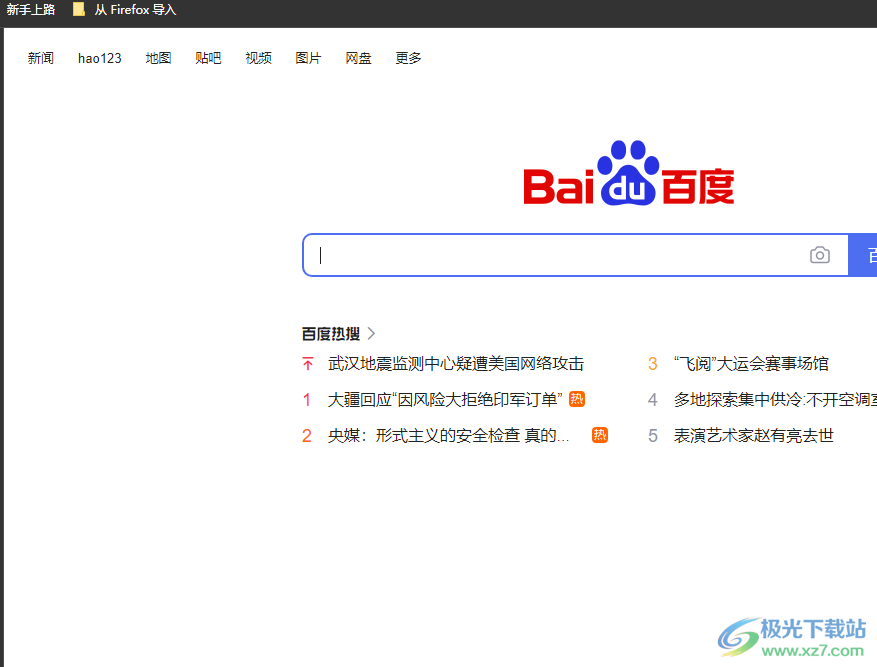
2.接着用户在页面右上角处点击三点图标,将会弹出下拉选项卡
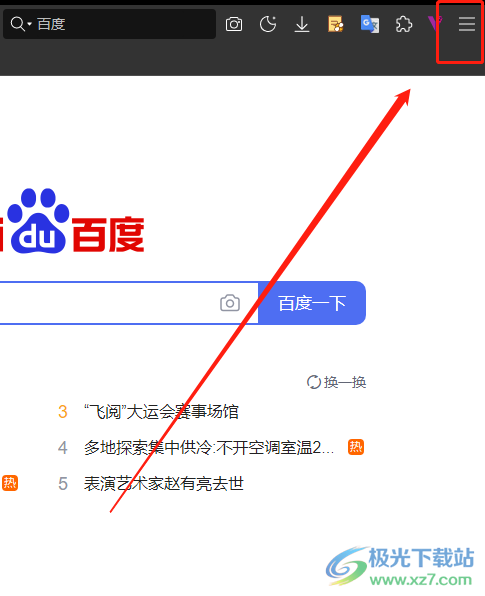
3.这时在弹出来的下拉选项卡中,用户选择底部的设置选项,进入到设置页面上
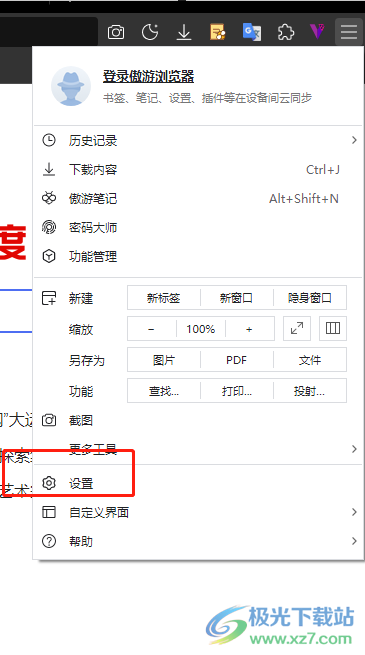
4.在设置页面的左侧选项卡中,用户选择其中的外观选项卡来解决问题
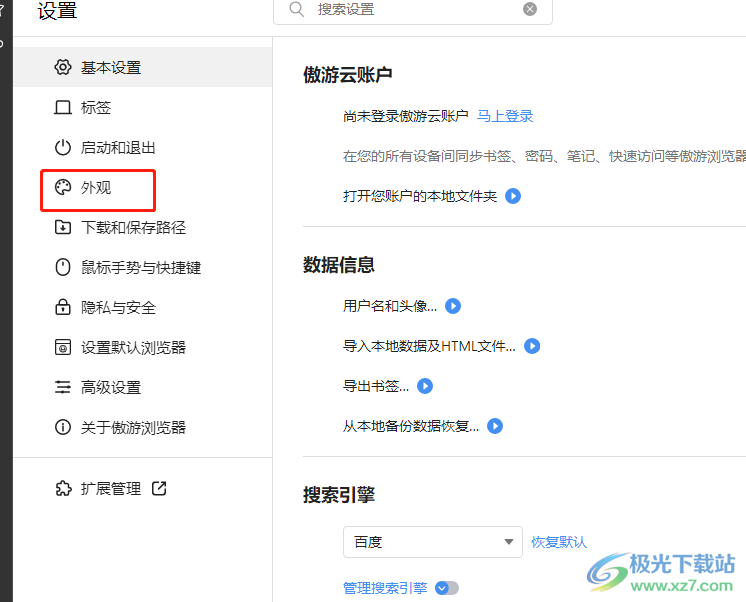
5.随后右侧页面将会显示出相关的功能选项,用户下划页面至底部,找到其中的书签菜单最大宽度选项并输入合适的宽度值即可解决
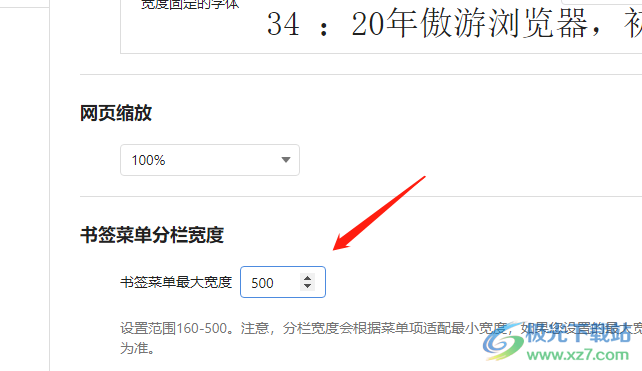
以上就是小编对用户提出问题整理出来的方法步骤,用户从中知道了设置的方法是很简单的,直接进入到设置窗口中找到外观选项卡,接着将右侧页面下划至底部并输入自己需要的宽度值即可解决问题,所以感兴趣的用户快来试试看吧,一定可以解决好这个问题的。


网友评论